基于声网 SDK 实现 iOS 端的一对一视频通话
cookiezmq 2022-09-14 17:26:08 +08:00 1690 次点击在很多产品,加入实时视频通话已经不是新鲜事情了,尤其是近几年的疫情影响,个人公司国家对于实时音视频的需求一直在快速的增长。例如视频会议、社交应用、实时游戏,甚至也可能出现在一些元宇宙的场景中。
本文将教你如何通过声网视频 SDK 在 iOS 平台上实现一个视频通话应用。为此你需要先注册一个声网开发者账号,开发者每个月可获得 10000 分钟的免费使用额度,可实现各类实时音视频场景。
一、 通过开源 Demo ,体验视频通话
可能有些人,还不了解我们要实现的功能最后是怎样的。所以我们在 GitHub 上提供一个开源的基础视频通话示例项目,在开始开发之前你可以通过该示例项目体验视频通话的体验效果。
Agora 在 https://github.com/AgoraIO/Basic-Video-Call/tree/master/One-to-One-Video 上提供开源的实时音视频通话示例项目 Agora-iOS-Tutorial-Objective-C-1to1 与 Agora-iOS-Tutorial-Swift-1to1 。 
二、 视频通话的技术原理
我们在这里要实现的是一对一的视频通话。你可以理解为是两个用户通过加入同一个频道,实现的音视频的互通。而这个频道的数据,会通过声网的 Agora SD-RTN 实时网络来进行低延时传输的。 下图展示在 App 中集成 Agora 视频通话的基本工作流程: 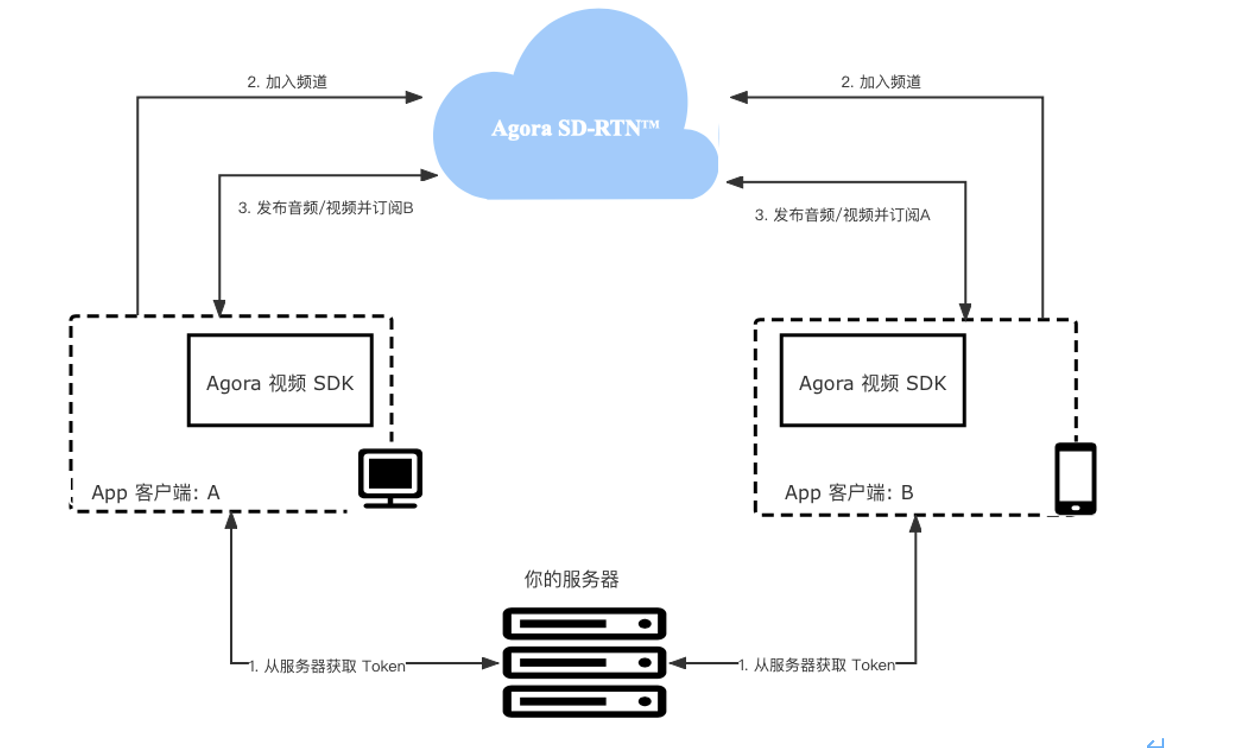
如图所示,实现视频通话的步骤如下:
- 获取 Token:当 app 客户端加入频道时,你需要使用 Token 验证用户身份。在测试或生产环境中,从 app 服务器中获取 Token 。
- 加入频道:调用 joinChannel 创建并加入频道。使用同一频道名称的 app 客户端默认加入同一频道。频道可理解为专用于传输实时音视频数据的通道。
- 在频道内发布和订阅音视频流:加入频道后,app 客户端均可以在频道内发布和订阅音视频。
App 客户端加入频道需要以下信息:
- App ID:Agora 随机生成的字符串,用于识别你的 App ,可从 Agora 控制台获取,( Agora 控制台链接: https://console.agora.io/)。详细方法可见这篇教程(这篇教程链接: https://www.agora.io/cn/community/blog-119-category-21344 )。
- 用户 ID:用户的唯一标识。你需要自行设置用户 ID ,并确保它在频道内是唯一的。
- Token:在测试或生产环境中,app 客户端从你的服务器中获取 Token 。在本文介绍的流程中,你可以从 Agora 控制台获取临时 Token 。临时 Token 的有效期为 24 小时。
- 频道名称:用于标识视频通话频道的字符串。
三、 开发环境
声网 Agora SDK 的兼容性良好,对硬件设备和软件系统的要求不高,开发环境和测试环境满足以下条件即可:
- Xcode 9.0 或以上版本
- 支持语音和视频功能的真机
- App 要求支持 iOS 8.0 或以上版本的 iOS 设备
以下是本文的开发环境和测试环境:
开发环境
macOS 11.6 版本 Xcode Version 13.1
测试环境
iPhone7 (iOS 15.3)
如果你此前还未接触过声网 Agora SDK ,那么你还需要做以下准备工作:
注册一个声网账号,进入后台创建 AppID 、获取 Token , 下载声网官方最新的视频通话 SDK ;(视频通话 SDK 链接: https://docs.agora.io/cn/Video/downloads?platform=iOS )
四、 项目设置
1. 实现视频通话之前,参考如下步骤设置你的项目:
a) 如需创建新项目, Xcode 里,打开 Xcode 并点击 Create a new Xcode project 。(创建 iOS 项目链接: https://developer.apple.com/documentation/xcode/creating-an-xcode-project-for-an-app ) b) 选择平台类型为 iOS 、项目类型为 Single View App ,并点击 Next 。 c) 输入项目名称( Product Name )、开发团队信息( Team )、组织名称( Organization Name )和语言( Language )等项目信息,并点击 Next 。 注意:如果你没有添加过开发团队信息,会看到 Add account… 按钮。点击该按钮并按照屏幕提示登入 Apple ID ,完成后即可选择你的 Apple 账户作为开发团队。 d) 选择项目存储路径,并点击 Create 。
2. 集成 SDK
选择如下任意一种方式获取最新版 Agora iOS SDK 。
方法一:使用 CocoaPods 获取 SDK a) 开始前确保你已安装 Cocoapods 。参考 Getting Started with CocoaPods 安装说明。( Getting Started with CocoaPods 安装说明链接: https://guides.cocoapods.org/using/getting-started.html#getting-started ) b) 在终端里进入项目根目录,并运行 pod init 命令。项目文件夹下会生成一个 Podfile 文本文件。 c) 打开 Podfile 文件,修改文件为如下内容。注意将 Your App 替换为你的 Target 名称。
方法二:从官网获取 SDK a) 前往 SDK 下载页面,获取最新版的 Agora iOS SDK ,然后解压。(视频通话 SDK 链接: https://docs.agora.io/cn/Video/downloads?platform=iOS ) b) 根据你的需求,将 libs 文件夹中的动态库复制到项目的 ./project_name 文件夹下( project_name 为你的项目名称)。 c) 打开 Xcode ,进入 TARGETS > Project Name > Build Phases > Link Binary with Libraries 菜单,点击 + 添加如下库(如:)。在添加 AgoraRtcEngineKit.framework 文件时,还需在点击 + 后点击 Add Other…,找到本地文件并打开。
[外链图片转存失败,源站可能有防盗链机制,建议将图片保存下来直接上传(img-RMM224bm-1663063848743)(upload://gOFc9CzhWzmOk7Ef4Dh0QVyu5kp.png)]
共需要添加 11 个库文件: i. AgoraRtcEngineKit.framework ii. Accelerate.framework iii. AudioToolbox.framework iv. AVFoundation.framework v. CoreMedia.framework vi. CoreML.framework vii. CoreTelephony.framework viii. libc++.tbd ix. libresolv.tbd x. SystemConfiguration.framework xi. VideoToolbox.framework 注意: 如需支持 iOS 9.0 或更低版本的设备,请在 Xcode 中将对 CoreML.framework 的依赖设为 Optional 。
d) 打开 Xcode ,进入 TARGETS > Project Name > General > Frameworks, Libraries, and Embedded Content 菜单。 e) 点击 + > Add Other… > Add Files 添加对应动态库,并确保添加的动态库 Embed 属性设置为 Embed & Sign 。添加完成后,项目会自动链接所需系统库。
注意:
- 根据 Apple 官方要求,app 的 Extension 中不允许包含动态库。如果项目中的 Extension 需要集成 SDK ,则添加动态库时需将文件状态改为 Do Not Embed 。
- Agora SDK 默认使用 libc++ (LLVM),如需使用 libstdc++ (GNU),请联系 [email protected] 。SDK 提供的库是 FAT Image ,包含 32/64 位模拟器、32/64 位真机版本。
3. 权限设置
-
Xcode 进入 TARGETS > Project Name > General > Signing 菜单,选择 Automatically manage signing ,并在弹出菜单中点击 Enable Automatic 。
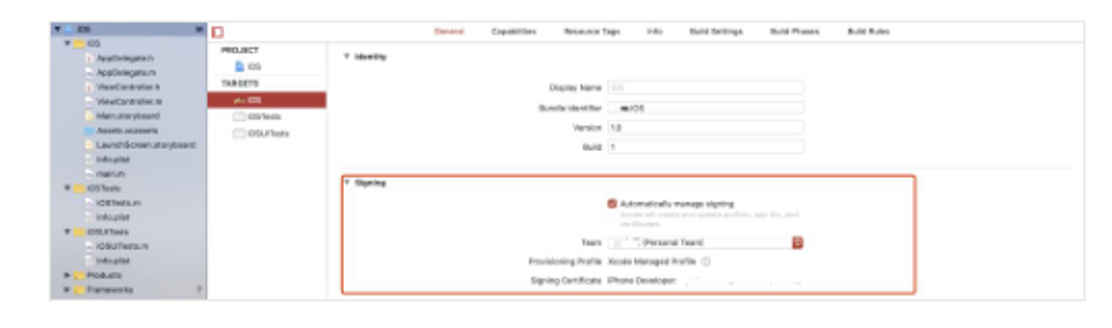
-
添加媒体设备权限 根据场景需要,在 info.plist 文件中,点击 + 图标开始添加如下内容,获取相应的设备权限:
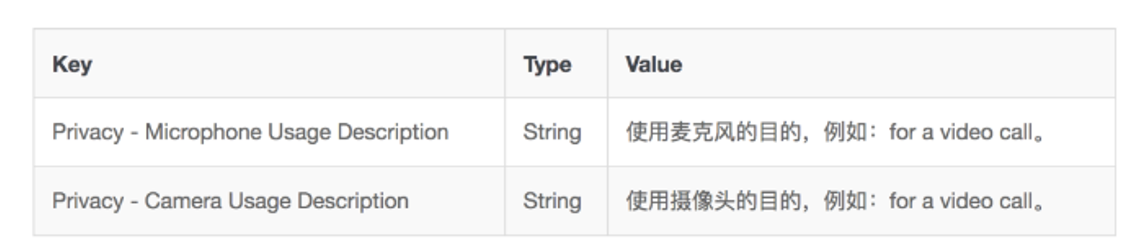
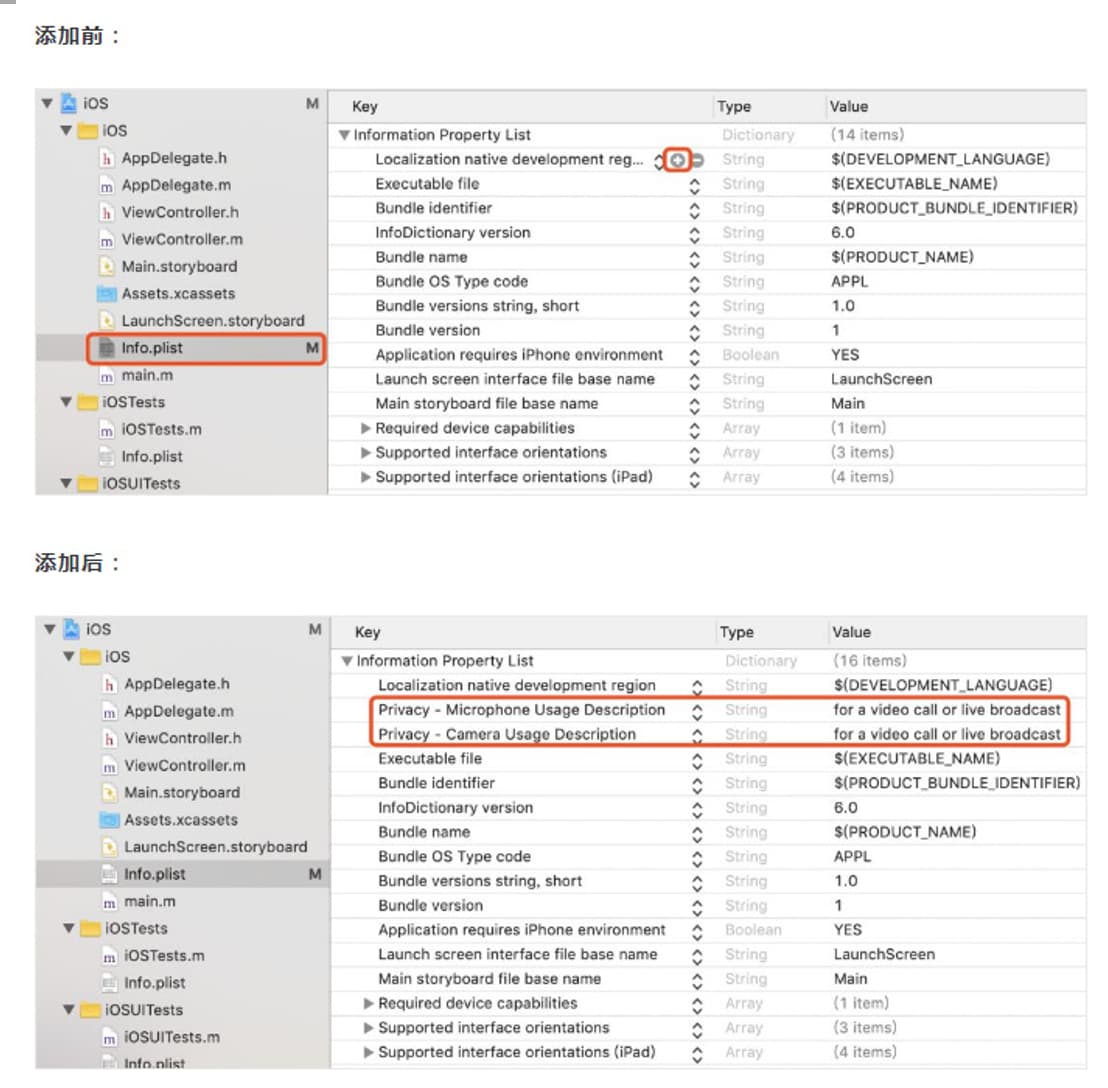
4. 导入 Agora 相关的类
在项目中导入 AgoraRtcEngineKit 类:
// Objective-C // ViewController.h // 导入 AgoraRtcKit 类 // 自 3.0.0 版本起,AgoraRtcEngineKit 类名更换为 AgoraRtcKit // 如果获取的是 3.0.0 以下版本的 SDK ,请改用 #import <AgoraRtcEngineKit/AgoraRtcEngineKit.h> #import <AgoraRtcKit/AgoraRtcEngineKit.h> // 声明 AgoraRtcEngineDelegate ,用于监听回调 @interface ViewController : UIViewController <AgoraRtcEngineDelegate> // 定义 agoraKit 变量 @property (strong, nonatomic) AgoraRtcEngineKit *agoraKit; // Swift // ViewController.swift // 导入 AgoraRtcKit 类 // 自 3.0.0 版本起,AgoraRtcEngineKit 类名更换为 AgoraRtcKit // 如果获取的是 3.0.0 以下版本的 SDK ,请改用 import AgoraRtcEngineKit import AgoraRtcKit class ViewController: UIViewController { ... // 定义 agoraKit 变量 var agoraKit: AgoraRtcEngineKit? } 5. 设置 Agora 账号信息
在 AppID.swift 文件中,将你的 AppID 填写到 let AppID ,可替换“Your App ID”;
// Objective-C // AppID.m // Agora iOS Tutorial Objective-C #import <Foundation/Foundation.h> NSString *const appID = <#Your App ID#>; // Swift // AppID.swift // Agora iOS Tutorial let AppID: String = Your App ID 五、 客户端实现
本节介绍如何使用 Agora 视频 SDK 在你的 App 里实现视频通话的几个小贴士:
1. 创建用户界面
根据场景需要,为你的项目创建视频通话的用户界面。我们推荐你在项目中添加元素:本地视频窗口、远端视频窗口。 你可以参考以下代码创建一个基础的用户界面。
// Objective-C // ViewController.m // 导入 UIKit #import <UIKit/UIKit.h> @interface ViewController () // 定义 localView 变量 @property (nonatomic, strong) UIView *localView; // 定义 remoteView 变量 @property (nonatomic strong) UIView *remoteView; @end @implementation ViewController ... - (void)viewDidLoad { [super viewDidLoad]; // 调用初始化视频窗口函数 [self initViews]; // 后续步骤调用 Agora API 使用的函数 [self initializeAgoraEngine]; [self setupLocalVideo]; [self joinChannel]; } // 设置视频窗口布局 - (void)viewDidLayoutSubviews { [super viewDidLayoutSubviews]; self.remoteView.frame = self.view.bounds; self.localView.frame = CGRectMake(self.view.bounds.size.width - 90, 0, 90, 160); } - (void)initViews { // 初始化远端视频窗口 self.remoteView = [[UIView alloc] init]; [self.view addSubview:self.remoteView]; // 初始化本地视频窗口 self.localView = [[UIView alloc] init]; [self.view addSubview:self.localView]; } // Swift // ViewController.swift // 导入 UIKit import UIKit class ViewController: UIViewController { ... // 定义 localView 变量 var localView: UIView! // 定义 remoteView 变量 var remoteView: UIView! override func viewDidLoad() { super.viewDidLoad() // 调用初始化视频窗口函数 initView() // 后续步骤调用 Agora API 使用的函数 initializeAgoraEngine() setupLocalVideo() joinChannel() } // 设置视频窗口布局 override func viewDidLayoutSubviews() { super.viewDidLayoutSubviews() remoteView.frame = self.view.bounds localView.frame = CGRect(x: self.view.bounds.width - 90, y: 0, width: 90, height: 160) } func initView() { // 初始化远端视频窗口 remoteView = UIView() self.view.addSubview(remoteView) // 初始化本地视频窗口 localView = UIView() self.view.addSubview(localView) } } 2. 实现视频通话逻辑
现在,我们已经将 Agora iOS SDK 集成到项目中了。接下来我们要在 ViewController 中调用 Agora iOS SDK 提供的核心 API 实现基础的视频通话功能。你可以在 Agora-iOS-Tutorial-Objective-C-1to1/Agora-iOS-Tutorial-Swift-1to1 示例项目的 VideoChatViewController.m/VideoChatViewController.swift 文件中查看完整的源码和代码逻辑。
API 调用时序见下图:
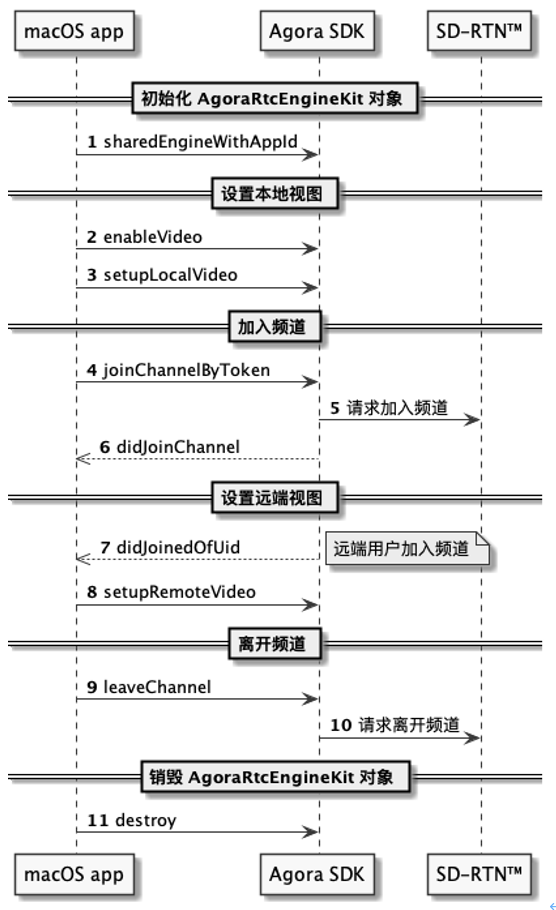
按照以下步骤实现该逻辑:
a) 初始化 AgoraRtcEngineKit 对象 在调用其他 Agora API 前,需要创建并初始化 AgoraRtcEngineKit 对象。调用 sharedEngineWithAppId 方法,传入获取到的 App ID ,即可初始化 AgoraRtcEngineKit 。
// Objective-C - (void)initializeAgoraEngine { // 输入 App ID 并初始化 AgoraRtcEngineKit 类。 self.agoraKit = [AgoraRtcEngineKit sharedEngineWithAppId:appID delegate:self]; } // Swift func initializeAgoraEngine() { // 输入 App ID 并初始化 AgoraRtcEngineKit 类。 agoraKit = AgoraRtcEngineKit.sharedEngine(withAppId: AppID, delegate: self) } 你还可以根据场景需要,在初始化时注册想要监听的回调事件,如本地用户加入频道,及解码远端用户视频首帧等。
b) 设置本地视图 成功初始化 AgoraRtcEngineKit 对象后,需要在加入频道前设置本地视图,以便在通话中看到本地图像。参考以下步骤设置本地视图: 调用 enableVideo 方法启用视频模块。 调用 setupLocalVideo 方法设置本地视图。
// Objective-C // 启用视频模块。 [self.agoraKit enableVideo]; - (void)setupLocalVideo { AgoraRtcVideoCanvas *videoCanvas = [[AgoraRtcVideoCanvas alloc] init]; videoCanvas.uid = 0; videoCanvas.view = self.localVideo; videoCanvas.renderMode = AgoraVideoRenderModeHidden; // 设置本地视图。 [self.agoraKit setupLocalVideo:videoCanvas]; } // Swift // 启用视频模块。 agoraKit.enableVideo() func setupLocalVideo() { let videoCanvas = AgoraRtcVideoCanvas() videoCanvas.uid = 0 videoCanvas.view = localVideo videoCanvas.renderMode = .hidden // 设置本地视图。 agoraKit.setupLocalVideo(videoCanvas) } c) 加入频道 频道是人们在同一个视频通话中的公共空间。完成初始化和设置本地视图后(视频通话场景),你就可以调用 joinChannelByToken 方法加入频道。你需要在该方法中传入如下参数:
- channelId: 传入能标识频道的频道 ID 。输入频道 ID 相同的用户会进入同一个频道。
- token: 传入能标识用户角色和权限的 Token 。你可以设置如下值: a) nil 。 b) 控制台中生成的临时 Token 。一个临时 Token 的有效期为 24 小时,详情见获取临时 Token 。 c) 你的服务器端生成的正式 Token 。适用于对安全要求较高的生产环境,详情见生成 Token 。若项目已启用 App 证书,请使用 Token 。 d) uid: 本地用户的 ID 。数据类型为整型,且频道内每个用户的 uid 必须是唯一的。若将 uid 设为 0 ,则 SDK 会自动分配一个 uid ,并在 joinSuccessBlock 回调中报告。 e) joinSuccessBlock:成功加入频道回调。joinSuccessBlock 优先级高于 didJoinChannel ,2 个同时存在时,didJoinChannel 会被忽略。需要有 didJoinChannel 回调时,请将 joinSuccessBlock 设置为 nil 。
更多的参数设置注意事项请参考 joinChannelByToken 接口中的参数描述。
// Objective-C - (void)joinChannel { // 加入频道。 [self.agoraKit joinChannelByToken:token channelId:@"demoChannel1" info:nil uid:0 joinSuccess:^(NSString *channel, NSUInteger uid, NSInteger elapsed) { }]; } // Swift func joinChannel() { // 加入频道。 agoraKit.joinChannel(byToken: Token, channelId: "demoChannel1", info:nil, uid:0) { [unowned self] (channel, uid, elapsed) -> Void in} self.isLocalVideoRender = true self.logVC?.log(type: .info, content: "did join channel") } isStartCalling = true } d) 设置远端视图 视频通话中,通常你也需要看到其他用户。在加入频道后,可通过调用 setupRemoteVideo 方法设置远端用户的视图。
远端用户成功加入频道后,SDK 会触发 firstRemoteVideoDecodedOfUid 回调,该回调中会包含这个远端用户的 uid 信息。在该回调中调用 setupRemoteVideo 方法,传入获取到的 uid ,设置远端用户的视图。
// Objective-C // 监听 firstRemoteVideoDecodedOfUid 回调。 // SDK 接收到第一帧远端视频并成功解码时,会触发该回调。 // 可以在该回调中调用 setupRemoteVideo 方法设置远端视图。 - (void)rtcEngine:(AgoraRtcEngineKit *)engine firstRemoteVideoDecodedOfUid:(NSUInteger)uid size: (CGSize)size elapsed:(NSInteger)elapsed { if (self.remoteVideo.hidden) { self.remoteVideo.hidden = NO; } AgoraRtcVideoCanvas *videoCanvas = [[AgoraRtcVideoCanvas alloc] init]; videoCanvas.uid = uid; videoCanvas.view = self.remoteVideo; videoCanvas.renderMode = AgoraVideoRenderModeHidden; // 设置远端视图。 [self.agoraKit setupRemoteVideo:videoCanvas]; } // Swift // 监听 firstRemoteVideoDecodedOfUid 回调。 // SDK 接收到第一帧远端视频并成功解码时,会触发该回调。 // 可以在该回调中调用 setupRemoteVideo 方法设置远端视图。 func rtcEngine(_ engine: AgoraRtcEngineKit, firstRemoteVideoDecodedOfUid uid:UInt, size:CGSize, elapsed:Int) { isRemoteVideoRender = true let videoCanvas = AgoraRtcVideoCanvas() videoCanvas.uid = uid videoCanvas.view = remoteVideo videoCanvas.renderMode = .hidden // 设置远端视图。 agoraKit.setupRemoteVideo(videoCanvas) } e) 离开频道 根据场景需要,如结束通话、关闭 App 或 App 切换至后台时,调用 leaveChannel 离开当前通话频道。
// Objective-C - (void)leaveChannel { // 离开频道。 [self.agoraKit leaveChannel:^(AgoraChannelStats *stat) } // Swift func leaveChannel() { // 离开频道。 agoraKit.leaveChannel(nil) isRemoteVideoRender = false isLocalVideoRender = false isStartCalling = false self.logVC?.log(type: .info, content: "did leave channel") } f) 销毁 AgoraRtcEngineKit 对象 最后,离开频道,我们需要调用 destroy 销毁 AgoraRtcEngineKit 对象,释放 Agora SDK 使用的所有资源。
// Objective-C // ViewController.m // 将以下代码填入你定义的函数中 [AgoraRtcEngineKit destroy]; // Swift // ViewController.swift // 将以下代码填入你定义的函数中 AgoraRtcEngineKit.destroy() 至此,完成,运行看看效果。拿两部 iOS 手机安装编译好的 App ,加入同一个频道名,如果 2 个手机都能看见本地和远端视频图像,说明你成功了。
如果你在开发过程中遇到问题,可以访问论坛提问与声网工程师交流https://rtcdeveloper.agora.io/
